Foto-Abo (20 GB).
CHF 11.90 pro Monat
Lightroom für Desktop, Smartphone und Tablet, Lightroom Classic und Photoshop auf dem Desktop und iPad. Weitere Infos
Verwandle jedes Bild mit wenigen einfachen Schritten in einen Cartoon. Lerne, wie du mit Adobe Photoshop ganz einfach kreative Cartoon-Fotoeffekte zu deinem Bild hinzufügen kannst.

Die Cartoon-Kunst hat einen massiven und dauerhaften kulturellen Einfluss gehabt, von der Pop-Art-Bewegung Mitte des letzten Jahrhunderts bis hin zu deinem Lieblingscomic oder Graphic Novel. Egal, ob du deine Haustiere posterisieren oder deinem Profilbild einen illustrierten Look verpassen willst, Cartoon-Effekte können deinen Fotos einen frischen Twist verleihen.
Wenn du auf der Suche nach einer schnellen und einfachen Möglichkeit bist, Fotos in Meisterwerke im Retro-Cartoon-Stil zu verwandeln, bist du hier genau richtig.
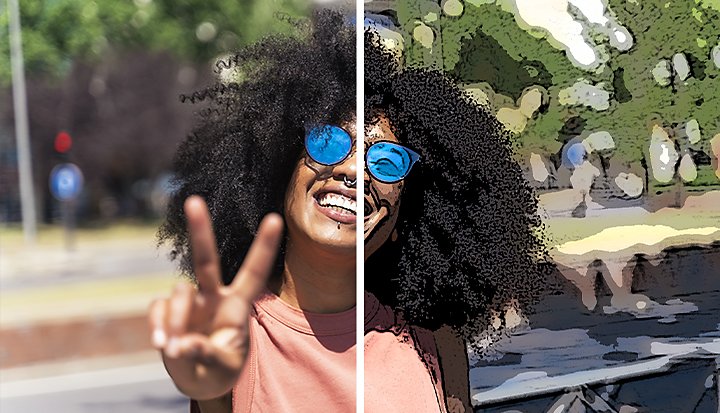
Sieh dir dieses Tutorial an, um zu erfahren, wie du dein Foto schnell in ein Cartoon-Bild verwandeln kannst.
1. Füge dein Bild hinzu:
Wähle das Bild, dem du in Photoshop einen Cartoon-Effekt hinzufügen willst.
2. Konvertiere dein Bild in ein Smart-Objekt, damit du es verlustfrei bearbeiten kannst.
Gehe in das Menü „Filter“ und klicke auf „Konvertieren für Smartfilter“.
3. Wende den Effekt „Posterkanten“ an.
Klicke auf „Filter“ › „Filtergalerie“ › „Künstlerisch: Posterkanten“. Von hier aus kannst du eine hohe Kantendicke einstellen, die Kantenintensität auf einen niedrigen Wert setzen oder je nach Bild einen niedrigen Wert für die Posterisierung hinzufügen.
4. Speichere dein mit dem Cartoon-Effekt versehenes Bild.
Mit „Speichern unter“ konvertierst du deine Fotos in jedes beliebige Format – von JPEGs zu PNGs, TIFFs und vieles mehr.
Bei den Anpassungen für den Posterkanteneffekt sorgt eine höhere Kantenstärke für stärkere, auffälligere Kanten, während eine niedrige Kantenintensität für einen saubereren, weniger körnigen Look sorgt. Die Posterisierungswerte steuern, wie stark die Farben im Foto vereinfacht werden. Ein höherer Wert sorgt für einen siebdruckartigen Look, während bei einem niedrigeren Wert mehr Farbabstufungen beibehalten werden.
Wenn du ein Selfie oder ein Porträt hast und eine illustrierte Version von dir im Stil einer Karikatur erstellen möchtest, lege einfach einen weiteren Filter darüber, um etwa die Augen zu übertreiben. Und so wird es gemacht:

1. Gehe zu „Filter“ › „Verflüssigen“.
2. Wähle das Aufblasen-Werkzeug in der Werkzeugleiste auf der linken Seite.
3. Stelle die Optionen des Pinsel-Werkzeugs ein und stelle den Pinsel zwei- bis dreimal so groß wie das Auge ein.
4. Zentriere den Pinsel über der Pupille und klicke ein paar Mal, bis du den gewünschten Look hast.
Der Spaß ist hier aber noch längst nicht zu Ende. Mit Photoshop, der branchenführenden Bildbearbeitungssoftware, die von Einsteigern und Profis gleichermaßen genutzt wird, kannst du noch viel mehr machen. Versuche, dein Cartoon-Foto für einen Bleistift-Skizzen-Look schwarz-weiß zu gestalten, füge ein Wasserzeichen hinzu und konvertiere das Bild dann in verschiedene Dateitypen, bevor du es in deinen sozialen Netzwerken teilst. Egal, ob du ein Fotobearbeitungsprogramm brauchst, um ein Foto in einen Cartoon zu verwandeln, oder ob du einfach nur die Sättigung mit einem einzigen Klick erhöhen willst – oder selbst, wenn du mit Kunstfiltern oder benutzerdefinierten Fotofiltern aufs Ganze gehen willst – du kannst auf Photoshop zählen, um deine Idee zum Leben zu erwecken.
Erstelle mit den Photoshop-Pinseln, mit inhaltsbasiertem Füllen und vielen weiteren Werkzeugen für Fotografen wunderschöne Bilder.
Erkunde die Photoshop-Familie der Apps.
Verschaffe dir einen Überblick über den Prozess des Filmemachens mit diesen Tipps von professionellen Filmemachern.
Wandle ein Foto in ein Gemälde um.
Mit Adobe Photoshop Camera kannst du ganz einfach Malereieffekte auf Fotos anwenden.
Füge Videodateien mehrere Audiospuren hinzu – von Erzählungen bis hin zu Sound-Effekten.
Ein anderer Blick auf die Dinge: Abstrakte Fotografie.
Finde heraus, wie du mithilfe von Perspektiven, Strukturen und Skalierung überraschende Effekte erzielst.
Jetzt bei Creative Cloud einsteigen – mit einem Abo, das zu dir passt.
CHF 11.90 pro Monat
Lightroom für Desktop, Smartphone und Tablet, Lightroom Classic und Photoshop auf dem Desktop und iPad. Weitere Infos
Foto-Abo (20 GB).
Lightroom für Desktop, Smartphone und Tablet, Lightroom Classic und Photoshop auf dem Desktop und iPad. Weitere Infos
CHF 11.90 pro Monat